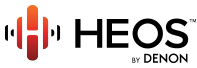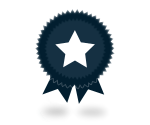主な特長 - DP-200USB
USBメモリー対応・フルオートレコードプレーヤー
レコードライブラリーを簡単にUSBメモリーに保存
お手持ちのUSBメモリーを前面のUSB端子に差し込み、スタートボタンと、録音ボタンを押すだけでアナログサウンドが簡単にデジタルファイルに変換されます。(MP3、192kbps)
記録されたUSBメモリーをUSB-A対応のデノン製品に接続することで、高音質でレコードの楽曲を楽しむことが出来ます。 Win/Mac問わず、MP3に対応したソフトウェアをお持ちであればそのままUSBメモリーから取り込んで利用することが可能です。
また、ファイル編集をする場合でもレコードプレーヤーをパソコンの近くに置く必要がありません。もちろん通常のレコードプレーヤーとしてもお使いいただけます。
USBメモリーを差し込んでSTART、RECボタンを押すだけ。レコードが終了したら再びRECボタンを押せば録音は終了。
※ RECを押してから(録音表示は赤点灯)録音がはじまる(赤点滅になる)までの時間は、USBメモリーの容量や種類によって異なります。あらかじめ録音がはじまるまでの時間を確認してください。
トラック番号や楽曲情報を取得する“Trans Music Manager”付属
レコードの無録音部分を検知し、一括あるいは手動分割してトラック番号を記録するソフトウェア“Trans Music Manager”を同梱。(CD-ROM)また、パソコンからGracenote 社のCDDB サーバにアクセスし、楽曲情報も取得することができます。
Trans Music Manager
お手持ちのPCにインストールすることで、PC上でファイルの分割・楽曲情報の取得・ファイル形式の変換などができます。
※Trans Music Manager(CD-ROM)対応OS/Microsoft Windows 7/Vista/XP/2000(32bit版)
LINE接続のみのミニシステムやラジカセでもレコードをお楽しみいただけるPHONOイコライザー内蔵
(PHONOイコライザーのON、OFF切替え可能)
プレミアムシルバーとブラックの2タイプ MMカートリッジ付
フルオートプレーヤー
30cm、17cmのレコードサイズを選択すれば、自動的にアームが移動してレコードを再生します。再生終了後は、アームが元に戻るフルオートシステムです。簡単操作で気軽にレコードの楽曲を楽しめます。
レコードライブラリーを簡単に USB メモリーに保存
スタートボタンと、録音ボタンを押すだけでUSBメモリーにアナログサウンドが簡単にデジタルファイルに変換されます。ファイル編集の場合でもパソコンを近くに置く必要がありません。もちろん通常のレコードプレーヤーとしてもお使いいただけます。
MusiCut™ for Denonも利用可能
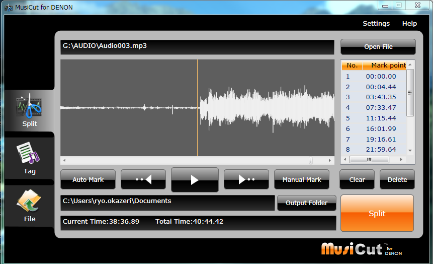
USBメモリーに録音したMP3ファイルは、音楽ファイルユーティリティソフト「MusiCutTM for Denon」で編集を行うことができます。トラック分割は手動および曲間の無音部分での自動分割に対応。また、楽曲のデータを解析してGracenote社の音楽データベースから最適な楽曲情報を取得することができます。MusiCutTM for Denonはデノンのウェブサイトからお手持ちのWindowsパソコンにダウンロードしてお使いください。
※ 対応OS:Windows 8、Windows 8.1 および Windows 10
主な仕様 - DP-200USB
- 駆動方式 /ベルトドライブ
- 回転数/33・1/3、45rpm
- ワウ・フラッター/0.15%以下(W.R.M.S)
- ターンテーブル/アルミダイカスト
- トーンアーム/ダイナミックバランス形
- 有効長/195mm
- カートリッジ/MM型
- 適正針圧/3.5g
- 交換針/DSN-84 希望小売価格 4,290円(税込)
- デジタル記録媒体/USB (マスストレージクラス)
- デジタル記録形式とビットレート/MP3、192kbps
- Trans Music Manager(CD-ROM)対応OS/Microsoft Windows 7/Vista/XP/2000(32bit版)
- 電源/AC100V 50/60Hz
- 消費電力/10W
- 外形寸法/W360×H98×D358mm(ダストカバーを閉じた時)、W360×H415×D363mm(ダストカバーを開けた時)
- 質量/約3.2kg
- 付属品/EPアダプタ、Trans Music Manager(CD-ROM)
- 保証期間:1年
※ 外付けハードディスクには録音できません。また、PCとの直接接続もできません。
※ 楽曲情報の取得は、全てのレコードに対応しているものではありません。
※ “Trans Music Manager”は、トランステクノロジー株式会社の商標と登録商標です。
※ Gracenote および CDDB は、Gracenote社の登録商標です。
受賞&レビュー - DP-200USB
- レビュー